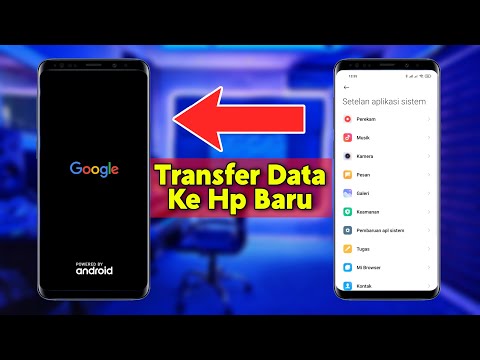WikiHow ini mengajar anda bagaimana untuk mengelakkan Facebook memberitahu anda mengenai catatan dan pemberitahuan baru rakan anda.
Langkah-langkah
Kaedah 1 dari 2: Menghentikan Pemberitahuan untuk Orang Tertentu

Langkah 1. Buka Facebook di telefon bimbit atau tablet anda
Ini adalah ikon biru dengan ″ f white putih di dalamnya. Anda biasanya akan menemuinya di skrin utama anda.

Langkah 2. Pergi ke profil orang yang anda mahu berhenti melihat pemberitahuan
Anda boleh mencari profil dengan mencari nama mereka di bar carian.

Langkah 3. Ketik Kawan
Ia berada di sudut kiri bawah foto profil rakan anda.

Langkah 4. Ketik Edit Senarai Rakan
Senarai senarai rakan anda akan muncul.

Langkah 5. Ketik Kenalan
Setelah rakan anda ditambahkan ke senarai ini, anda tidak akan lagi menerima pemberitahuan mengenai catatan dan tindakan mereka di Facebook.

Langkah 6. Ketik Selesai
Ia berada di sudut kanan atas skrin. Perubahan anda kini disimpan.
Kaedah 2 dari 2: Menghentikan Semua Pemberitahuan dari Rakan

Langkah 1. Buka Facebook di telefon bimbit atau tablet anda
Ini adalah ikon biru dengan ″ f white putih di dalamnya. Anda biasanya akan menemuinya di skrin utama anda.

Langkah 2. Ketik menu ≡
Ia berada di bahagian atas skrin di iOS, dan di bahagian bawah pada Android.

Langkah 3. Tatal ke bawah dan ketik Tetapan (iPhone dan iPad sahaja)
Sekiranya anda menggunakan Android, lompat ke langkah seterusnya.

Langkah 4. Ketik Tetapan Akaun
Sekiranya anda menggunakan Android, anda perlu menatal ke bawah menu untuk mencarinya.

Langkah 5. Ketik Pemberitahuan

Langkah 6. Ketik Tutup aktiviti rakan

Langkah 7. Keluarkan tanda semak dari ″ Dapatkan pemberitahuan
Anda tidak akan diberitahu lagi mengenai catatan dan interaksi baru rakan anda di Facebook.